Менеджер модов Vortex – это массивный менеджер модов с открытым исходным кодом, который позволяет загружать, устанавливать и управлять различными модами для ваших игр с помощью простого в использовании интерфейса. Он поддерживает довольно много игр и доступен для загрузки в Windows 7, 8 и 10 вместе с поддержкой Windows XP.
Что такое Vortex Mod Manager?
Менеджер модов vortex – это последняя версия менеджера от Nexus Mods. Этот новый менеджер является обновлением их старого менеджера под названием Nexus Mod Manager, который стал довольно известным среди разработчиков.
Этот менеджер модов делает все, от загрузки и установки модов, а также управления вашими игровыми модами и хранения их в одном место. Он поддерживает несколько игр с простым в использовании пользовательским интерфейсом и тесной интеграцией с модами nexus, что позволяет с легкостью находить, загружать и устанавливать моды. Итак, приступим
Загрузка и установка Vortex

БИТВА ЛАУНЧЕРОВ MINECRAFT // КАКОЙ ЛАУНЧЕР ЛУЧШЕ?
- Чтобы начните работу с vortex, перейдите на сайт www.nexusmods.com и зарегистрируйтесь сами или войдите в существующую учетную запись. Они предлагают как премиум , так и бесплатное членство. После регистрации войдите в систему и загрузите менеджер модов vortex. Это приложение может работать со всеми видами модов, те, которые вы загружаете из модов nexus ( рекомендуется ), и те, которые вы загружаете из некоторых других источников. Хотя из-за тесной интеграции он лучше всего работает с модами nexus .
Интерфейс
Интерфейс Vortex довольно прост. Но прежде чем мы продолжим, нам нужно войти в настольное приложение Vortex. Более простой способ сделать это – сначала войти в систему в браузере по умолчанию, а затем войти в Vortex .

Vortex предоставляет вам интерактивный интерфейс с кнопками быстрых ссылок на главном экране, и все панели, которые вы видите, можно легко расположить так, как вы хотите.

Изменение путей
Перед тем, как мы начнем установку модов, нам понадобится наш менеджер модов для управления нашими играми, изменяя пути к играм и модам. Некоторые моды можно развернуть только в том случае, если игра и моды используют один и тот же диск.
После того, как вы установили каталог модов на том же диске, что и ваши игры, вы должны увидеть вариант Развертывание жесткой ссылки , убедитесь, что он выбран.
- Перейдите в Настройки> Vortex . Здесь вы увидите возможность установить многопользовательский режим с возможностью выбора Per-User или Shared .. Как следует из их названия, Per-user предоставит каждой учетной записи пользователя на компьютере свои предпочтения модов и настроек, в то время как в режиме shared , предпочтения остаются одинаковыми для всех пользователей.
![]()
- Поскольку игра, которую мы будем модифицировать для этого урока, – это Skyrim Special Edition, мы должны изменить Base Path на тот же диск, что и наша игра.
![]()
- После того, как вы установите Base Path, вы заметите, что Download Path и Install Path используют тот же каталог, что и Base Path .
- После того, как вы правильно установили каталог, вы должны увидеть вариант Развертывание жесткой ссылки . Убедитесь, что он выбран.
![]()
СКАЧАЛ ЛАУНЧЕР – УБИЛ КОМП
Установка модов
- Во-первых, нам нужно настроить Vortex для обработки ссылок Nexus. Вы можете легко сделать это, нажав синюю кнопку или перейдя в Настройки> Загрузить и установите флажок для Загрузить с помощью диспетчера.
![]()
![]()
- Для этого урока мы добавляем новый стиль карты в Skyrim. Специальное издание под названием Classic with All Roads . Перейдите по следующей ссылке
Skyrim Special Edition Mods
Это попадет на страницу качественной карты мира. На вкладке « File » загрузите мод карты.
 Сейчас мы узнаем, как загружать файлы напрямую с помощью Менеджера модов. Нажмите Загрузить диспетчер модов , он должен открыть Vortex, даже если он был закрыт, и начать загрузку.
Сейчас мы узнаем, как загружать файлы напрямую с помощью Менеджера модов. Нажмите Загрузить диспетчер модов , он должен открыть Vortex, даже если он был закрыт, и начать загрузку.
После завершения загрузки появится уведомление . с просьбой установить мод . Нажмите “Установить”. 


Загрузка модов вручную
- Чтобы вручную добавить и установить моды, перейдите по той же ссылке. На этот раз мы загрузим новый мод карты под названием Paper . Нажмите Загрузить вручную .
![]()
- После загрузки откройте Vortex. Перейдите к МОДЫ . В верхнем меню выберите Установить из файла .
![]() Вы также можете перетащите файл прямо в Vortex . Это немного быстрее, чем просмотр всех.
Вы также можете перетащите файл прямо в Vortex . Это немного быстрее, чем просмотр всех. ![]() Как только вы добавите свой файл, он появится в списке как никогда не устанавливался. Перед установкой необходимо отключить ваши предыдущие моды, нажав зеленую кнопку включения . .
Как только вы добавите свой файл, он появится в списке как никогда не устанавливался. Перед установкой необходимо отключить ваши предыдущие моды, нажав зеленую кнопку включения . . ![]() Опять же, вы можете проверить установленные вами моды, просто запустив игру и посмотреть, есть ли в ней модификации элемент, который должен был быть.
Опять же, вы можете проверить установленные вами моды, просто запустив игру и посмотреть, есть ли в ней модификации элемент, который должен был быть. ![]()
Удаление мода
Если вы хотите удалить мод, который больше не используете, вы можете просто нажать кнопку Удалить , что даст вам возможность удалить мод и его архив . Отметьте оба и затем нажмите “Удалить”.
Источник: techscreen.ru
Как использовать Vortex Mod Manager?

Vortex mod manager — это мощный менеджер модов с открытым исходным кодом, который позволяет загружать, устанавливать и управлять различными модами для ваших игр с помощью простого в использовании интерфейса. Он поддерживает довольно много игр и доступен для загрузки в Windows 7, 8 и 10 вместе с поддержкой Windows XP.
Что такое Vortex Mod Manager?
Менеджер модов vortex — это последний менеджер от Nexus Mods. Этот новый менеджер является обновлением их старого менеджера под названием Nexus Mod Manager, который стал довольно известным среди разработчиков.
Этот менеджер модов делает все: от загрузки и установки модов до управления вашими игровыми модами и хранения их в одном месте. Он поддерживает несколько игр с простым в использовании пользовательским интерфейсом и тесной интеграцией с модами nexus, что позволяет с легкостью находить, загружать и устанавливать моды. Итак, приступим
Скачивание и установка Vortex

- Чтобы начать работу с vortex, перейдите на сайт www.nexusmods.com и регистр себя или авторизоваться к существующей учетной записи. Они предлагают оба премия и свободно членство. После регистрации войдите в систему и загрузите менеджер модов vortex. Это приложение может работать со всеми видами модов, с теми, которые вы скачиваете с моды nexus (рекомендуемые) и загруженные из других источников. Хотя из-за тесной интеграции он лучше всего работает с моды nexus.
Интерфейс
Интерфейс Vortex довольно прост. Но прежде чем мы продолжим, нам нужно войти в настольное приложение Vortex. Более простой способ сделать это — сначала войти в систему в браузере по умолчанию, а затем войти в Вихрь.

Вихрь предоставляет вам интерактивный интерфейс, предоставляющий вам кнопки быстрой ссылки на главном экране, и все панели, которые вы видите, можно легко расположить так, как вы хотите.

Смена пути
Прежде чем мы начнем установку модов, нам понадобится наш менеджер модов для управления нашими играми, изменяя пути игр и модов.Некоторые моды можно развернуть только в том случае, если игра и моды используют один и тот же диск.
После того, как вы установили каталог модов на том же диске, что и ваши игры, вы должны увидеть опцию Развертывание жесткой ссылки, убедитесь, что он выбран.
- Перейдите к Настройки> Vortex. Здесь вы увидите возможность установить Многопользовательский режим, дающий вам возможность На пользователя или Общий. Как следует из названия, На пользователя предоставит каждой учетной записи пользователя на компьютере свои предпочтения модов и настроек, находясь под общий Режим, предпочтения оставаться тем же для всех пользователей.
![]()
- Так как игра, которую мы будем модифицировать для этого урока, — это Skyrim Special Edition, мы должны изменить Базовый путь к такой же драйв, как и в нашей игре.
![]()
- После того, как вы установите Базовый путь вы будет наблюдать, что Скачать Путь и Путь установки используйте тот же каталог, что и Базовый путь.
- После того, как вы правильно установили каталог, вы должны увидеть опцию Развертывание жесткой ссылки. Убедитесь, что он выбран.
![]()
Установка модов
- Во-первых, нам нужно настроить Vortex для обработки Ссылки Nexus. Вы можете легко сделать это, нажав синюю кнопку или перейдя на Настройки> Скачать и проверьте ручка для Скачать с менеджером.
![]()
![]()
- В этом уроке мы добавляем новый стиль карты в Skyrim Special Edition под названием Классика со всеми дорогами. Перейдите по следующей ссылке
Модификации Skyrim Special Edition
Это попадет на страницу качественной карты мира. Под «File», Скачайте мод карты.![]() А пока мы научимся загружать напрямую с помощью Менеджера модов. Нажми на Менеджер модов Скачать он должен открыть Vortex, даже если он был закрыт, и начать загрузку.
А пока мы научимся загружать напрямую с помощью Менеджера модов. Нажми на Менеджер модов Скачать он должен открыть Vortex, даже если он был закрыт, и начать загрузку.
После завершения загрузки появится уведомление. неожиданно возникнуть прошу вас установить мод. Хит установить.
 Теперь тебе нужно включить ваши моды. Вы можете сделать это, нажав включить с немедленного всплывающее сообщение после установки или просто зайдя в МОДЫ вкладка и нажав на серая кнопка ваш недавно установленный мод, который должен стать зеленым. Вы также можете проверить свои моды, перейдя в Плагин таб.
Теперь тебе нужно включить ваши моды. Вы можете сделать это, нажав включить с немедленного всплывающее сообщение после установки или просто зайдя в МОДЫ вкладка и нажав на серая кнопка ваш недавно установленный мод, который должен стать зеленым. Вы также можете проверить свои моды, перейдя в Плагин таб. 

Загрузка модов вручную
- Чтобы вручную добавить и установить моды, перейдите по той же ссылке. На этот раз мы загрузим новый мод карты под названием Бумага . Ударить Ручная загрузка.
![]()
- После загрузки откройте Vortex. Перейдите к МОДЫ. В верхнем меню выберите Установить из файла.
![]() Вы также можете перетащить и отпустить файл прямо в Вихрь. Это немного быстрее, чем просматривать все.
Вы также можете перетащить и отпустить файл прямо в Вихрь. Это немного быстрее, чем просматривать все. ![]() После добавления файла он будет указан как Никогда не устанавливался. Перед его установкой необходимо отключить ваши предыдущие моды, нажав на зеленая кнопка включения.
После добавления файла он будет указан как Никогда не устанавливался. Перед его установкой необходимо отключить ваши предыдущие моды, нажав на зеленая кнопка включения. ![]() Опять же, вы можете проверить свои установленные моды, просто запустив игру и посмотреть, изменила ли она элемент, который должен был быть.
Опять же, вы можете проверить свои установленные моды, просто запустив игру и посмотреть, изменила ли она элемент, который должен был быть. ![]()
Удаление мода
Если вы хотите удалить мод, который больше не используете, вы можете просто нажать Удалить кнопку, что даст вам возможность удалить мод и его архив. Отметьте оба и затем нажмите Удалить.
Источник: ru.smartcity-telefonica.com
Vortex: особенности, цены и как поиграть
Сервис разрабатывается польской компанией RemoteMyApp. Его сильные стороны: список поддерживаемых платформ, быстрые и удобные приложения, а также цена подписки. Vortex запускается на Windows, Mac и Android. Но не может похвастать качеством картинки и обширной географией серверов.

Сервис разрабатывается польской компанией RemoteMyApp. Его сильные стороны: список поддерживаемых платформ, быстрые и удобные приложения, а также цена подписки. Vortex запускается на Windows, Mac и Android. Но не может похвастать качеством картинки и обширной географией серверов.
Первое, что бросается в глаза при знакомстве с Vortex, это скорость работы и удобство интерфейсов. Сайт и все приложения сделаны просто отлично, а скорость работы поиска просто моментальная. Игры также запускаются очень быстро. Такой опыт взаимодействия с интерфейсом сразу настраивает на позитивный лад.
Условия подписки на Vortex
Один месяц (31 день) обойдется пользователю в $10. Он включает пакет на 100 часов игры. Разработчики сервиса уверены, что этого более чем достаточно для среднестатистического игрока. На случай, если вы вдруг исчерпаете лимит и захотите продолжить, следует обратиться в техподдержку. Которая, как утверждает официальный FAQ, “решит вопрос”.
Играми следует запастись заранее в Steam. В отличие, например, от Geforce Now, Vortex не позволяет запускать любые игры из сторонних лаунчеров. Игра должна обязательно подвергнуться оптимизации и появиться в списке поддерживаемых Vortex проектов. Пока что каталог насчитывает примерно 100 тайтлов и этот список регулярно обновляется, но лучше быть готовым к тому, что многие игры не обнаружатся в списке поддерживаемых и запустить их не удастся.
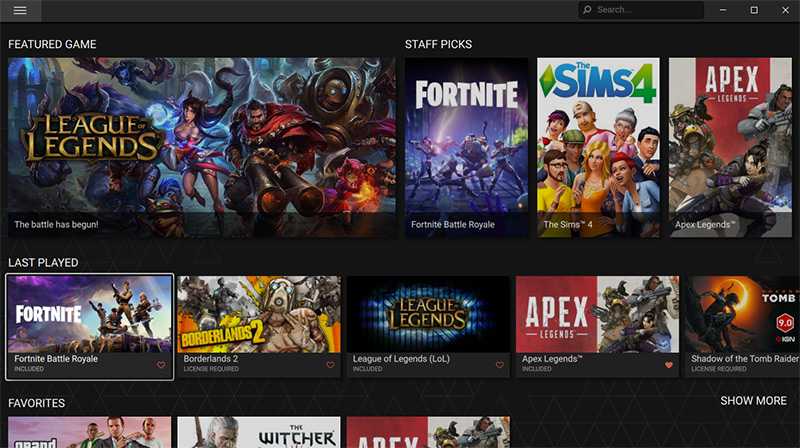
Часть библиотеки Vortex бесплатна. Это мультиплеерные игры, такие как Fortnite, Apex Legends, League of Legends, Dota 2 и прочие. Для их запуска необходимо наличие соответствующих аккаунтов (EGS, Origin, Riot Games и так далее).
Особенности и технические требования
Требования к компьютеру: Windows 7, 8 либо 10, процессор Intel Core i5 и 1 Гб видеопамяти. Качество картинки ограничено разрешением 1366х768 и это, пожалуй, является самым серьезным недостатком Vortex. Небольшая компания, ограниченное финансирование, малое количество серверов — все это накладывает свои ограничение на возможности сервиса. По умолчанию игры и вовсе стартуют в режиме 1280х720. Сравните с конкурентами, которые, в большинстве, предлагают 1920х1080 по умолчанию.
Соответственно, скромны и требования к пропускной способности сети. Для работы Vortex достаточно всего 10 Мбит/сек. С этим справится почти любой WiFi, но, для стабильной работы, все же рекомендуется подключение по Ethernet.
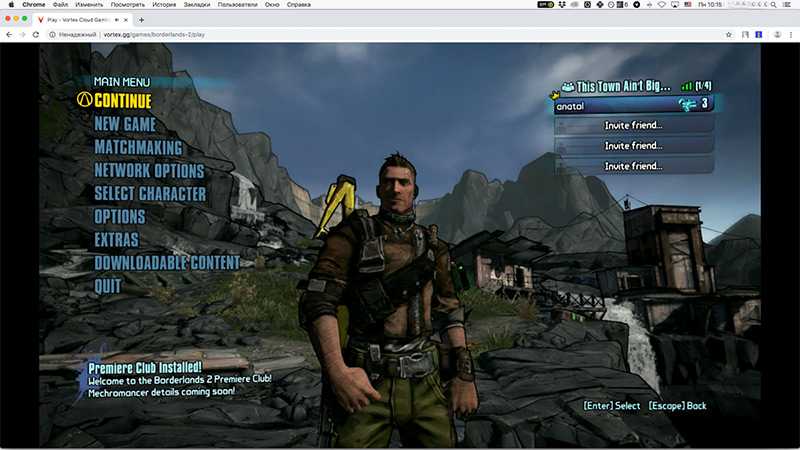
Помимо приложения, игры запускаются в браузере Chrome (последних версий). Такая опция должна стать киллер-фичей Google Stadia только в следующем году, а у маленькой европейской компании она есть уже пару лет как минимум.
Запуск игры через браузер вызывает эмоции, сравнимые с первым опытом клаудгейминга. “Разве такое возможно?”, — вопрошает внутренний голос. Десятилетиями в браузере пользователи запускали разве что простые Flash-аркады и различные онлайновые “браузерки”, которые, по понятным причинам, не могли похвастаться крутой графикой. Единичные проекты вроде Quake Online погоды в этом направлении не делали.
Работает запуск ПК-игр через браузер не совсем идеально, но это касается, в первую очередь, управления. В частности, наш тест (Mac, Chrome) показал небольшие глюки курсора во время попыток переключиться из вкладки игры в другие вкладки браузера. Клавиша Esc по умолчанию снимает фокус с активной вкладки, что неудобно, так как она может использоваться для вызова (или выхода из) внутриигровых меню. Но все это слабо влияет на игровой опыт и, в большинстве случаев, лечится переназначением клавиш в меню управления игр.
Графическая же составляющая, с поправкой на ограничения Vortex, одинакова при запуске через приложение и через браузер. Подозреваем, что массовое внедрение подобной технологии приведет к очередному падению производительности в офисах по всему миру — ведь очень легко затерять вкладку с Ведьмаком среди Гугл Документов и прочих нужных в работе инструментов. И немощность офисных неттопов и ноутбуков не послужит преградой. К практике блокировки соцсетей многие компании, вероятно, добавят и запрет на клаудгейминг на рабочем месте.
Мобильное приложение Vortex
Нехватка разрешения Full HD уже не так критична на телефонах под управлением Android, для которых у Vortex также имеется приложение. Конечно, потребуется подключение к сети по WiFi (лучше 5GHz) — ни LTE ни уж, тем более, 3G для облачного гейминга не сгодятся.
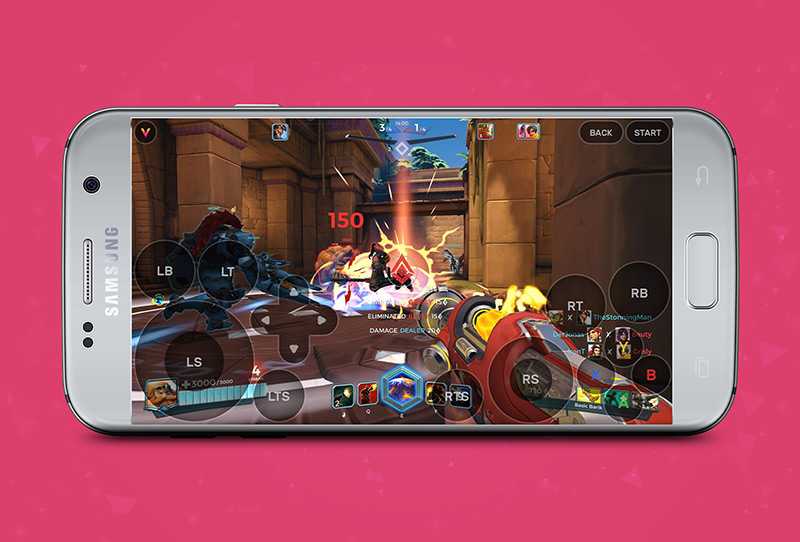
Приложение Vortex эмулирует геймпад, вынося виртуальные органы управления прямо на экран. Но удобнее использовать внешний контроллер. Это может быть как геймпад, так и мышь с клавиатурой. У приложения 5 миллионов загрузок в Play Store (у приложения NVIDIA Games, для сравнения, только 1 миллион). По сравнению с десктопной версией, список поддерживаемых игр слегка скромнее и включает пока около 80 проектов.

Приложение также совместимо с планшетами, хромбуками (и прочими ноутбуками на базе Android), телевизорами со Smart TV и внешними ТВ-приставками. Включая NVIDIA Shield, вот только смысла в данном случае немного, ведь Geforce Now (пока) предлагает лучшее качество картинки бесплатно.
Одно из самых интересных применений заключается в запуске Vortex на шлемах виртуальной реальности. Например, таких как Oculus Quest. Эта VR-гарнитура, фактически, представляет собой устройство на базе Android. Плюсы такого решения — отсутствие проводов и потрясающая мобильность. Минусы заключаются в отсутствии возможности запуска ПК-тайтлов.
И тут на помощь приходит Vortex. Устанавливаем приложение на шлем и запускаем игры из библиотеки Steam. Конечно, низкое разрешение не способствует погружению, но пока приходится с этим мириться.
Что ждет Vortex в будущем?
У Vortex есть многое, чего нет у конкурентов: широкий список поддерживаемых платформ, отличные приложения и возможность запуска игр в браузере. Для того, чтобы войти в число лучших, им не хватает производительности серверов. Будущее компании RemoteMyApp, похоже, зависит от того, удастся ли им найти средства на “железо”. С софтом у поляков все в полном порядке.
Источник: cloudgamers.ru






 Вы также можете перетащите файл прямо в Vortex . Это немного быстрее, чем просмотр всех.
Вы также можете перетащите файл прямо в Vortex . Это немного быстрее, чем просмотр всех.  Как только вы добавите свой файл, он появится в списке как никогда не устанавливался. Перед установкой необходимо отключить ваши предыдущие моды, нажав зеленую кнопку включения . .
Как только вы добавите свой файл, он появится в списке как никогда не устанавливался. Перед установкой необходимо отключить ваши предыдущие моды, нажав зеленую кнопку включения . .  Опять же, вы можете проверить установленные вами моды, просто запустив игру и посмотреть, есть ли в ней модификации элемент, который должен был быть.
Опять же, вы можете проверить установленные вами моды, просто запустив игру и посмотреть, есть ли в ней модификации элемент, который должен был быть. 





 А пока мы научимся загружать напрямую с помощью Менеджера модов. Нажми на Менеджер модов Скачать он должен открыть Vortex, даже если он был закрыт, и начать загрузку.
А пока мы научимся загружать напрямую с помощью Менеджера модов. Нажми на Менеджер модов Скачать он должен открыть Vortex, даже если он был закрыт, и начать загрузку. 
 Вы также можете перетащить и отпустить файл прямо в Вихрь. Это немного быстрее, чем просматривать все.
Вы также можете перетащить и отпустить файл прямо в Вихрь. Это немного быстрее, чем просматривать все.  После добавления файла он будет указан как Никогда не устанавливался. Перед его установкой необходимо отключить ваши предыдущие моды, нажав на зеленая кнопка включения.
После добавления файла он будет указан как Никогда не устанавливался. Перед его установкой необходимо отключить ваши предыдущие моды, нажав на зеленая кнопка включения.  Опять же, вы можете проверить свои установленные моды, просто запустив игру и посмотреть, изменила ли она элемент, который должен был быть.
Опять же, вы можете проверить свои установленные моды, просто запустив игру и посмотреть, изменила ли она элемент, который должен был быть. 